Deblocați Bootloader, instalați TWRP și Root Moto G9 și G9 Play
Miscelaneu / / August 04, 2021
Reclame
Ultima actualizare pe 13 martie 2021 la 18:53
În acest tutorial, vă vom arăta cum să deblocați bootloader-ul, să instalați TWRP și să vă rădăcinați Moto G9 și G9 Play. Dispozitivele Motorola mențin în continuare o linie decentă de smartphone-uri. Seria sa G este întotdeauna cunoscută pentru a marca toate premisele la care s-ar aștepta un utilizator general. Și nici a noua iterație din această serie nu este diferită. Chipset-ul octa-core Snapdragon 662 cuplat cu 4 GB RAM și o baterie mamut de 5000 mAh ar trebui să fie suficientă pentru majoritatea utilizatorilor.
În același timp, dispozitivele de la acest OEM au și un punct forte în dezvoltarea personalizată. Majoritatea acestor dispozitive sunt acceptate în mod activ cu tone de binare personalizate, moduri etc. Și de acum, există deja o recuperare personalizată funcțională pentru acest dispozitiv. Deci, în acest ghid, vă vom arăta cum să deblocați bootloaderul, să instalați această recuperare TWRP și, prin urmare, să vă rădăcinați dispozitivul Moto G9 sau G9 Play. Urmați instrucțiunile detaliate.

Reclame
Conținutul paginii
- 1 Riscuri și beneficii ale deblocării Bootloader | Rădăcină
-
2 Deblocați Bootloader, instalați TWRP și Root Moto G9 și G9 Play
- 2.1 Condiții prealabile
- 2.2 PASUL 1: Deblocați Bootloader-ul
- 2.3 PASUL 2: Instalați TWRP Recovery Moto G9 / G9 Play
- 2.4 PASUL 3: Root Motorola G9 / G9 Play
Riscuri și beneficii ale deblocării Bootloader | Rădăcină
Odată ce pășiți în dezvoltare, există o mulțime de modificări care vă așteaptă acolo. La deblocarea bootloader-ului, puteți instala recuperarea personalizată TWRP. Acest lucru, la rândul său, vă permite să faceți copii de rezervă Nandroid, să blocați diferite tipuri de fișiere, să ștergeți diverse partiții ale dispozitivului etc. În mod similar, puteți bloca ROM-uri personalizate sau puteți obține acces root la dispozitiv prin Magisk. Odată ce ați făcut acest lucru, vă aflați în poziția de a clipi nuclee personalizate, module Magisk și like-uri.
Cu toate acestea, ele tind să aducă și câteva avertismente. De exemplu, procesul ar putea anula garanția dispozitivului. În același mod, aplicațiile precum Google Pay, Pokemon Go și Netlfix s-ar putea confrunta și cu câteva probleme. În plus, întregul proces este riscant și poate avea ca rezultat un bootloop sau un dispozitiv cu cărămizi moi, dacă nu este făcut corect. Acestea fiind spuse, dacă sunteți gata să continuați, iată pașii necesari pentru a debloca bootloader-ul, a instala TWRP Recovery și a rădăcina Moto G9 și G9 Play.
Deblocați Bootloader, instalați TWRP și Root Moto G9 și G9 Play
Toate aceste trei modificări vor fi menționate în trei secțiuni separate pentru ușurința înțelegerii. Dar, înainte de a face acest lucru, există câteva cerințe pe care trebuie să le îndepliniți, după cum se menționează mai jos:
Condiții prealabile
- Primul si cel mai important, faceți o copie de rezervă din toate datele importante de pe dispozitiv. Procesul va șterge toate datele de pe dispozitivul dvs., astfel încât să aveți o copie de rezervă în prealabil.
- Apoi, activați Depanarea USB și Deblocarea OEM pe dispozitivul dvs. Accesați Setări> Despre telefon> Apăsați pe numărul de construcție de 7 ori> Reveniți la Setări> Sistem> Avansat> Opțiuni dezvoltator> Activați depanarea USB, precum și deblocarea OEM.

- La fel, instalați fișierul Instrumente pentru platforma SDK Android pe computer.
- Descărcați TWRP Recovery pentru dispozitivul dvs.:
- Recuperare TWRP 3.4.0: twrp-3.4.0.0 [guamp] [Moto G9 / G9 Play]. Mulțumesc membrilor XDA imjyotiraditya pentru această recuperare.
- Recuperare TWRP 3.5.0: twrp-3.5.0.0 [guamp] [Moto G9 / G9 Play]. Mulțumesc membrilor XDA imjyotiraditya pentru această recuperare.
- În cele din urmă, descărcați cele mai recente Magisk Installer ZIP fişier. Aceasta va fi utilizată pentru a vă rădăcina dispozitivul.
Gata, acestea erau toate cerințele. Acum puteți continua pașii pentru a debloca bootloader-ul, a instala TWRP Recovery și a rădăcina Moto G9 și G9 Play.
PASUL 1: Deblocați Bootloader-ul
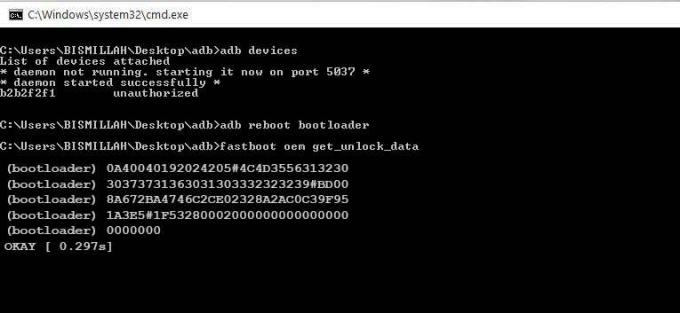
Reclame
Dispozitivele Moto urmează un traseu diferit atunci când vine vorba de procesul de deblocare. În primul rând, va trebui să obțineți date de deblocare pentru dispozitivul dvs. și apoi să le trimiteți la Motorola. La rândul lor, vă vor oferi o cheie de deblocare pe care trebuie să o executați în fereastra de comandă. Cu toate acestea, puteți consulta acest ghid cuprinzător pentru a continua procesul de deblocare: Cum se deblochează Bootloader pe orice smartphone Moto. După ce ați terminat, puteți trece la pasul următor pentru a instala TWRP Recovery și rădăcinați Moto G9 și G9 Play.
PASUL 2: Instalați TWRP Recovery Moto G9 / G9 Play
În primul rând, transferați fișierul de recuperare TWRP descărcat în dosarul platformă-instrumente. La fel, redenumiți fișierul de recuperare în twrp, prin urmare numele complet va fi apoi twrp.img. După ce ați terminat, continuați cu pașii de mai jos:
- Accesați dosarul platformă-instrumente, introduceți CMD în bara de adrese și apăsați Enter. Aceasta va lansa linia de comandă.

- Tastați următoarea comandă în fereastra CMD pentru a porni dispozitivul în modul Fastboot.
adb reboot bootloader
- Acum executați comanda de mai jos pentru a porni dispozitivul în TWRP Recovery.
fastboot boot twrp.img
- Odată pornit în TWRP, urmați instrucțiunile din secțiunea de mai jos pentru a vă rădăcina dispozitivul.
PASUL 3: Root Motorola G9 / G9 Play
- Din TWRP, accesați secțiunea Instalare.
- Navigați la fișierul ZIP Magisk Installer descărcat și selectați-l.

- Apoi, efectuați o glisare dreaptă pentru ao bloca.
- După ce ați terminat, puteți reporni dispozitivul pe sistemul de operare. Pentru a face acest lucru, mergeți la Repornire și atingeți Sistem.

Asta este. Aceștia au fost pașii pentru a debloca bootloader-ul, a instala TWRP și a vă rădăcina Moto G9 și G9 Play. Rețineți că prima încărcare ar putea dura ceva timp, este complet normal. În același mod, odată ce deblocați bootloader-ul, ar fi avut loc o ștergere a datelor, prin urmare va trebui să configurați dispozitivul de la zero. În afară de asta, dacă aveți alte întrebări, anunțați-ne în secțiunea de comentarii de mai jos. Completând, nu uitați să verificați Sfaturi și trucuri pentru iPhone, Sfaturi și trucuri pentru PC, și Sfaturi și truc Android secțiune, de asemenea.
Reclame Ultima actualizare pe 17 septembrie 2020 la 13:30 Samsung în ultimii ani, nu numai că are...
Reclame Team Win Recovery Project este un instrument excelent pentru pasionații de Android care doresc să-și personalizeze smartphone-urile cu...
Publicitate Astăzi vă vom spune cum să instalați recuperarea TWRP pe Digma Vox G500 3G. Daca tu…

![Cum se instalează stoc ROM pe Beidou LA-V11 [Firmware Flash File / Unbrick]](/f/6c8acdbec73cc6f6cf8a4063d9bbf082.jpg?width=288&height=384)
![Metodă simplă de înrădăcinare a OneClick X1 Plus folosind Magisk [Nu este necesar TWRP]](/f/0a5047f4a4df3bf9072b40e0761335fb.jpg?width=288&height=384)
